Как использовать буфер обмена на Samsung Galaxy
Буфер обмена — это временное хранилище, где можно найти недавно скопированный текст или изображение. Содержимого буфера обмена отображается в интерфейсе клавиатуры.
Из этой статьи вы узнаете:
Примечание:
- Скопировать документы, аудио и видео файлы в буфер обмена нельзя.
- Копирование текста или изображения может быть недоступно в некоторых приложениях.
- Инструкции ниже предназначены для фирменной клавиатуры Samsung. При использовании других клавиатур настройка может отличаться или отсутствовать.

Как добавить текст или изображение в буфер обмена
Добавить изображение или текст в буфер обмена можно следующими способами:
В нижней части экрана появится уведомление: «Скопировано в буфер обмена».
Примечание:
Если вы хотите скопировать текст из сообщения в мессенджере, чаще всего при нажатии кнопки «Копировать» сообщение сохранится в буфере обмена полностью. Возможность выделения и копирования части сообщения зависит от мессенджера.
Как посмотреть содержимое буфера обмена
Данные из буфера обмена можно вставить в поле ввода мессенджеров и текстовых редакторов. Поддержка данной функции зависит от самого приложения.
Чтобы открыть панель буфера обмена, нажмите на поле ввода текста. Когда появится экранная клавиатура, выполните одно из двух действий:
Откроется панель буфера обмена. В нем будут храниться недавно скопированные изображения и отрывки текста.
Чтобы вставить нужный элемент в поле ввода, нажмите на него.
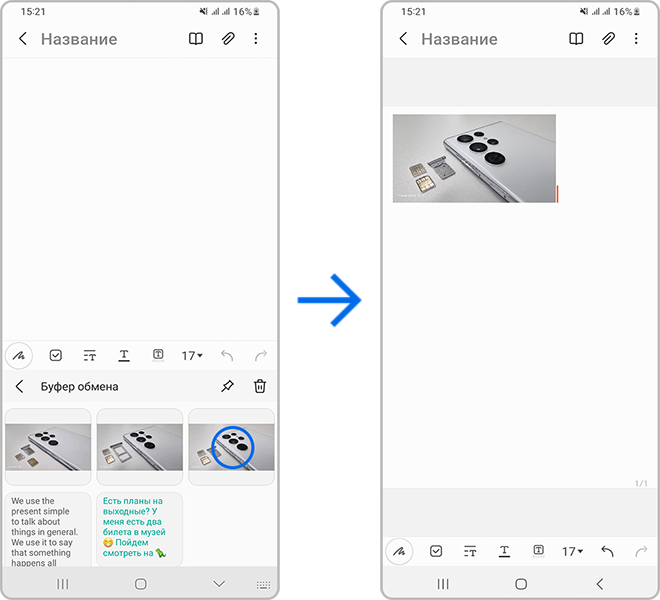
Если у вас нет панели инструментов клавиатуры, вы можете ее добавить и настроить собственный порядок значков. Нажмите на заголовки ниже, чтобы раскрыть нужную инструкцию.
На Android 15, 14, 13, 12, 11:
На Android 10:
Настройки > Общие настройки > Язык и ввод > Экранная клавиатура > Клавиатура Samsung > Стиль и раскладка > Панель инструментов клавиатуры
На Android 9-8:
Настройки > Общие настройки > Язык и ввод > Экранная клавиатура > Клавиатура Samsung > Раскладка и отклик > Панель инструментов клавиатуры
Как закрепить текст или изображение в буфере обмена
Эта функция может пригодиться, если вам нужно вставить один контент из буфера обмена в несколько мест. Закрепите текст или изображение — они появятся в отдельной категории, из которой их можно будет быстро загрузить.
При полной очистке буфера обмена закрепленные данные будут удалены, если установить галочку «Включить N закрепленных элемента». Если ее не поставить, данные из раздела «Закреплено» останутся.
Как очистить буфер обмена
Если в буфере обмена накопилось много уже не нужных данных, вы можете их удалить.
Буфер обмена на Samsung Galaxy нужен для быстрого переноса текста и изображений между приложениями, экономя время на ручной ввод.
Чтобы им воспользоваться, достаточно скопировать нужную информацию в заметках, галерее или браузере, а затем вставить её из панели клавиатуры. Вы также можете закрепить важные данные для повторного использования или очистить буфер, чтобы удалить ненужное.
Эти простые шаги помогут вам эффективно управлять скопированным контентом на вашем устройстве.
Рекомендации предоставлены и проверены компанией Samsung.
Благодарим за отзыв!
Ответьте на все вопросы.

































